文章最後更新時間: 2021-07-28
內容目錄
前言
想出國玩了嗎?
想訂機票但是又怕買貴了?
想要比價又懶惰一家一家找資料?
Skyscanner提供一個完全免費的機票比價平台,只要在網站裡面輸入你的航班條件,就會自動幫你列出符合的航班資訊以及各網站的訂購價格,你就不需要再一個一個網站比較航班價格
Skyscanner介紹
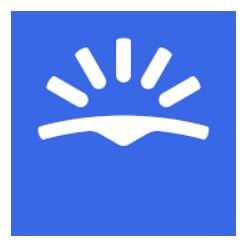
Skyscanner是一個免費的比價平台,目的就是希望創造一個簡易的使用平台,能夠一次展示所有的航班資訊,讓行程規劃變得輕鬆。
Skyscanner秉持著「讓旅行盡可能簡單」的理念,希望能幫助每個旅人找到最佳的機票、酒店、租車方案
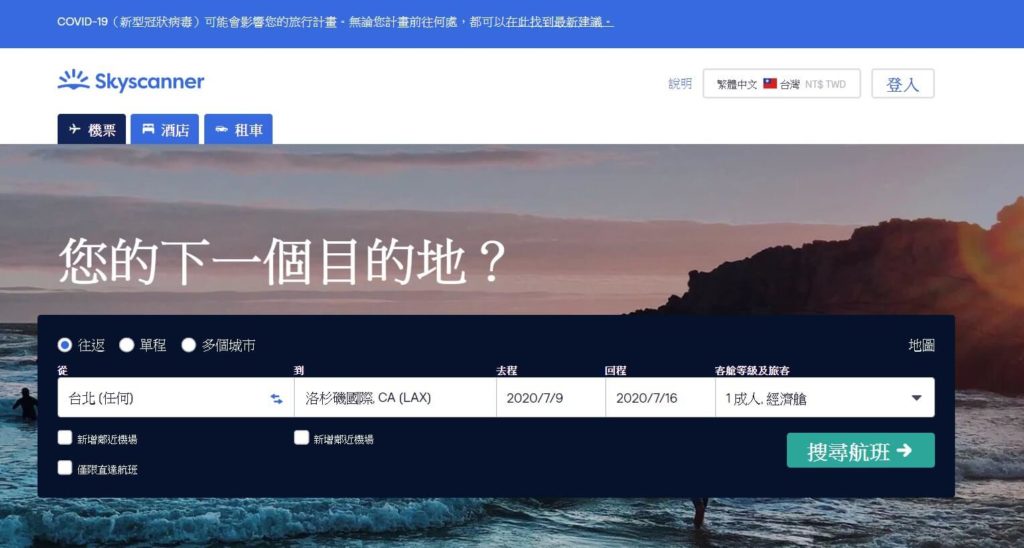
Skyscanner機票比價與訂購操作教學
STEP1 進入比價網站
點擊按鈕或是掃描QRcode都可以進入到首頁
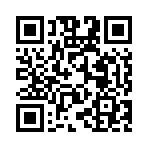
STEP2
右上角可以設定語言、國家、貨幣單位,設定好點擊「儲存」
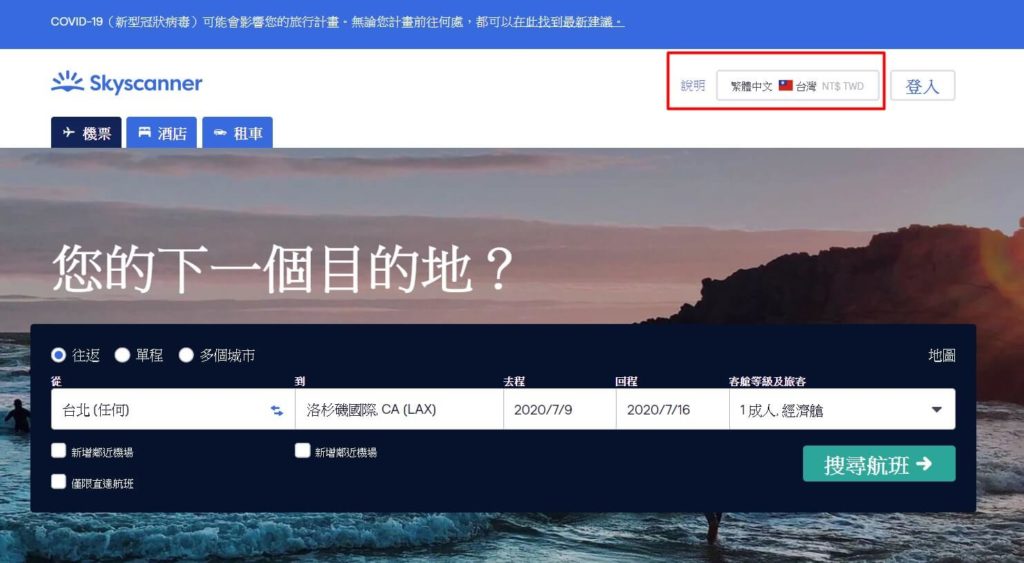
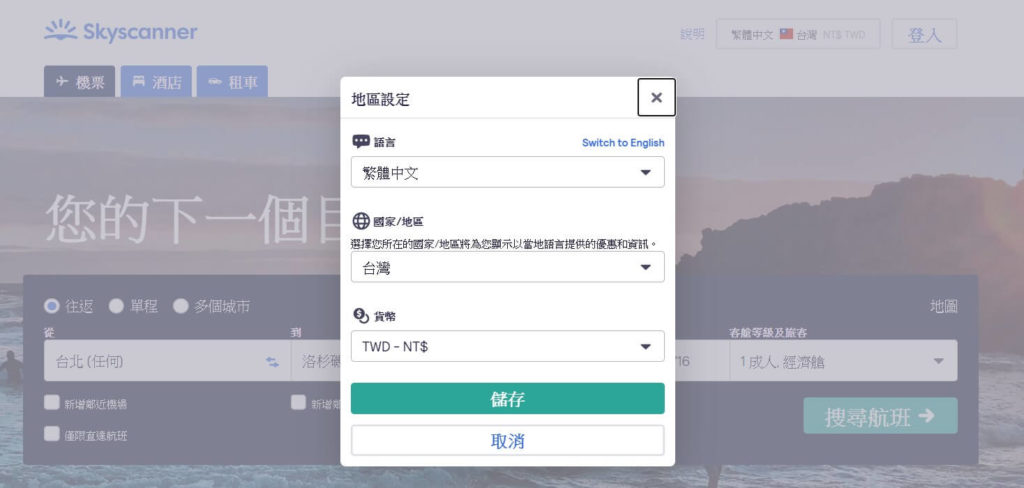
STEP3 機票設定
- 選擇往返、單程、多個城市
- 設定出發地與目的地、去回程日期、客艙等級及旅客數
- 若只要顯示直達班機,建議「僅限直達航班」要勾選
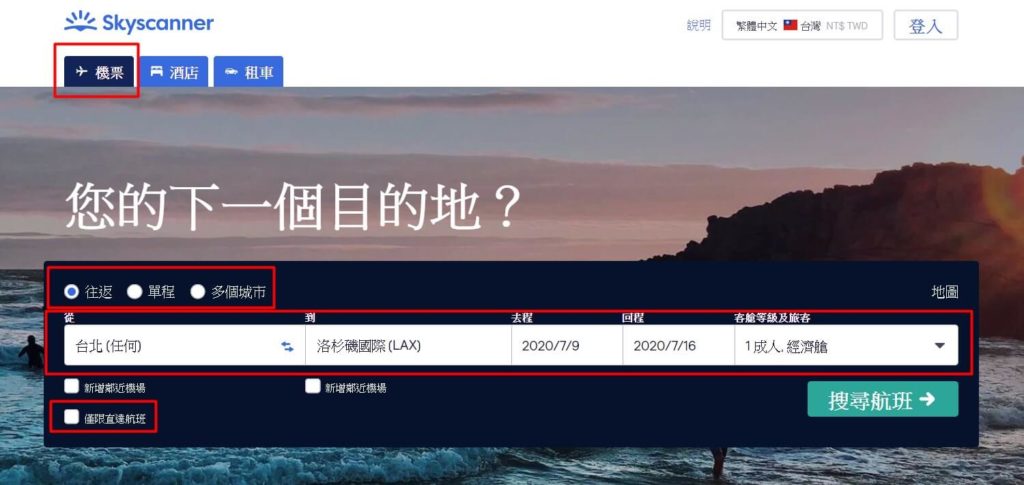
小提醒:若是旅途較長或是非常在意機票價格的話,建議「僅限直達航班」先不要勾選,可以比較直達與轉機哪種比較符合你的需求
STEP4 去回程日期設定
- 若你還沒決定出發與回程日期,可以先設定為某個月份,方便比較哪天機票便宜
- 點擊「搜尋航班」
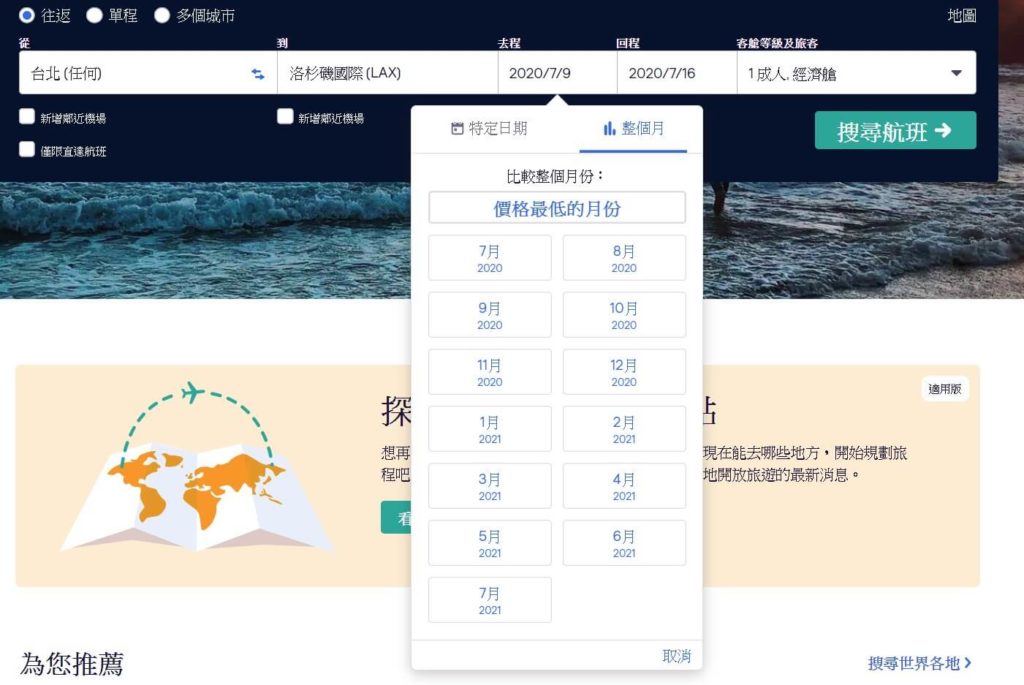
STEP5 日期選擇
日期選擇分成日曆與圖表兩種顯示方式,兩種方式都會顯示每天的機票價格,我是覺得日曆的顯示方式比較容易看
- 每天都會標示不同的機票價格,綠色為較便宜、橘色中等、紅色較貴
- 如果預算有限可以挑選標示為綠色的日期,價格會比較便宜
- 選完日期後,點擊「獲取價格」

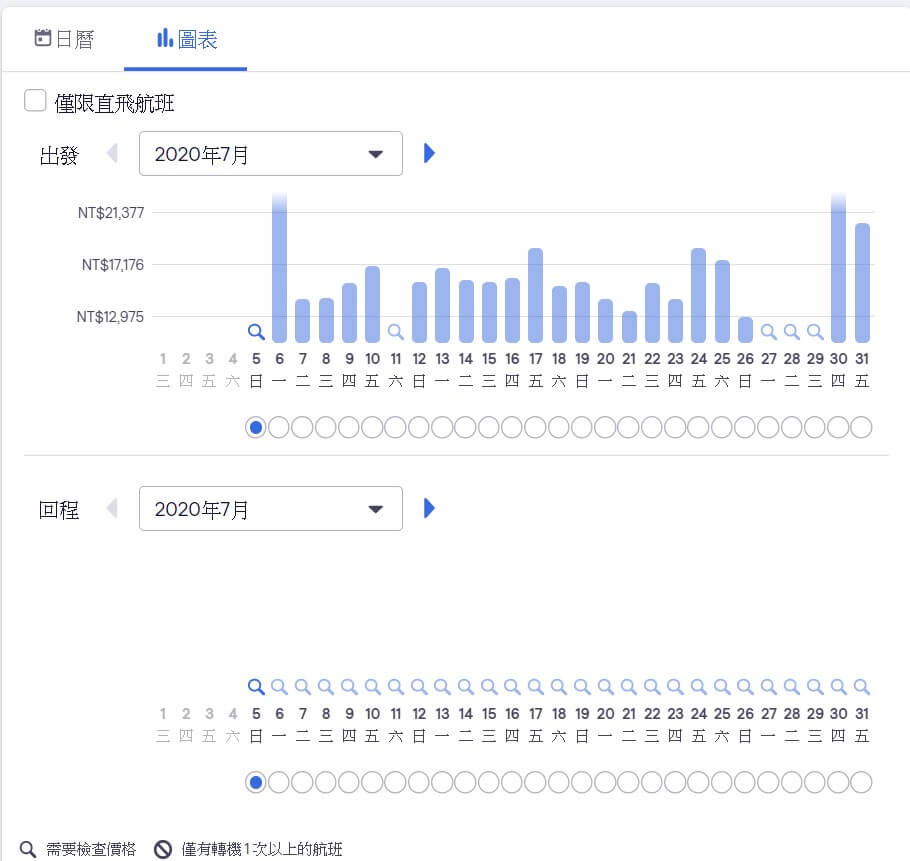
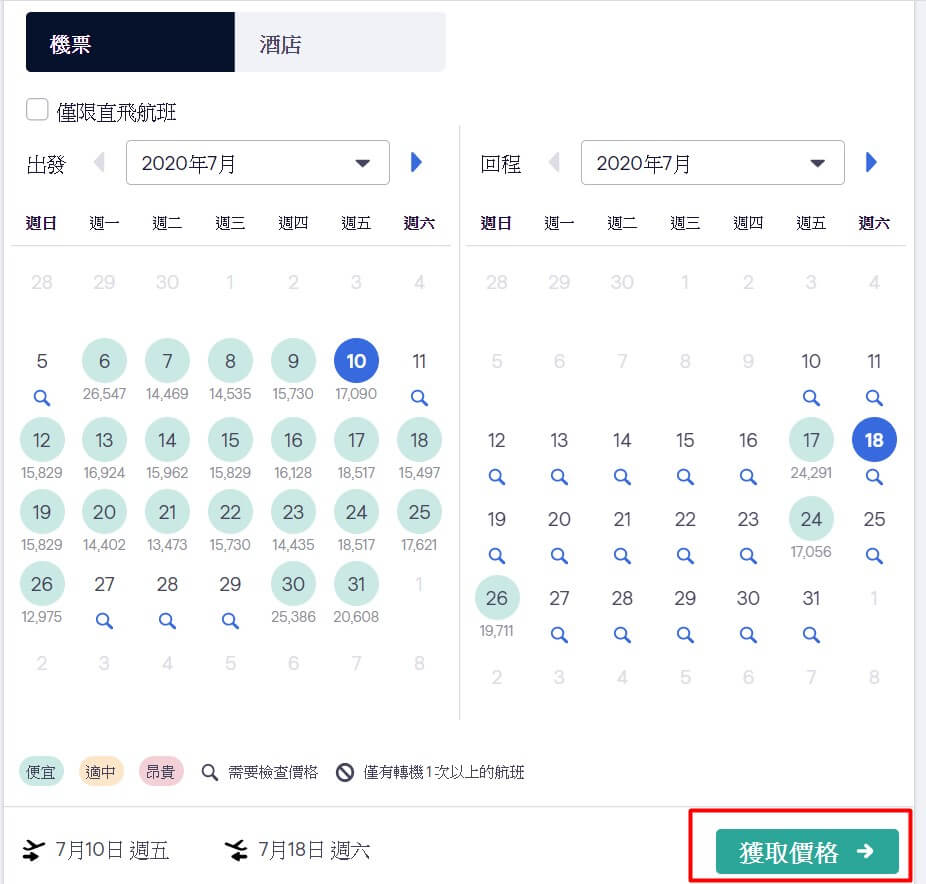
STEP6 進階篩選
- 轉機次數,有的人喜歡直達省時間,轉機價格會較便宜
- 選出發跟回程的時間,有些人喜歡凌晨出發,或是回程想要在晚上等等
- 航空公司篩選,有特殊偏好固定幾家的航空公司之類的
小提醒:在設定時須留意班機出發與抵達時間,若是太早或是太晚接駁方式上會比較麻煩
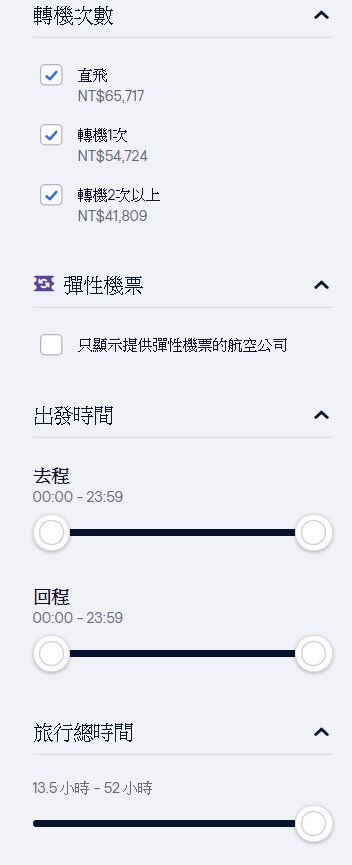

STEP7 排序
右上角有提供排序方式挑選,可以選擇最優、最便宜、最快等等
通常都使用「最優」排序,它會以價格與時間CP值高的排列

STEP8 選擇航班
選擇喜歡的航班與價格,點擊「選擇」
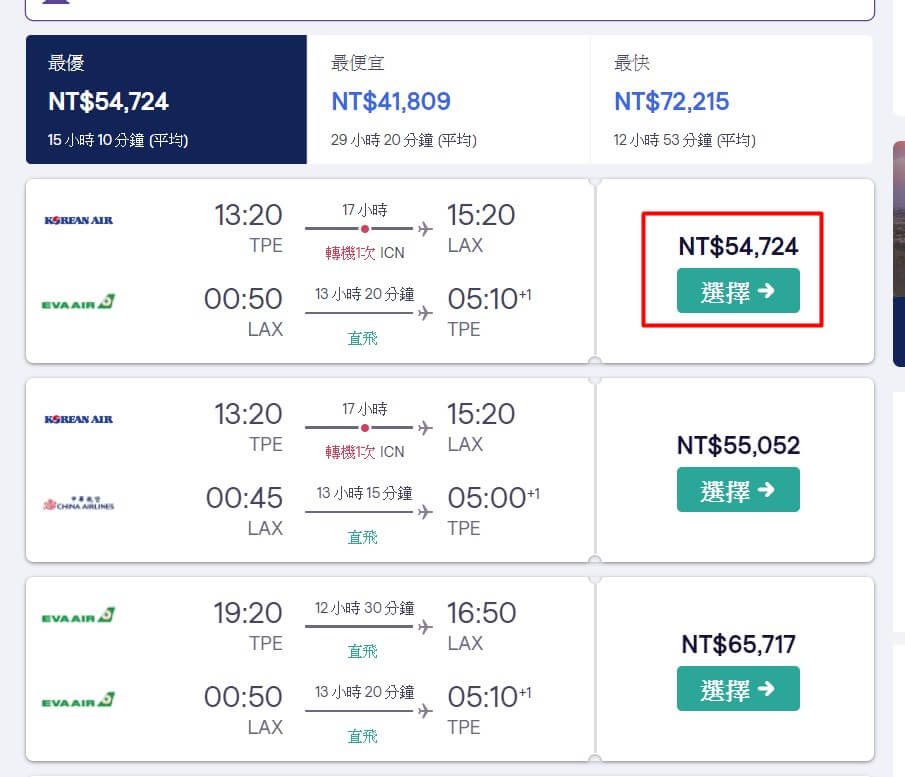
STEP9 訂購網站
選擇好航班後,畫面會顯示可以訂購該航班的網站,點擊「選擇」,畫面會自動連結到訂購網站
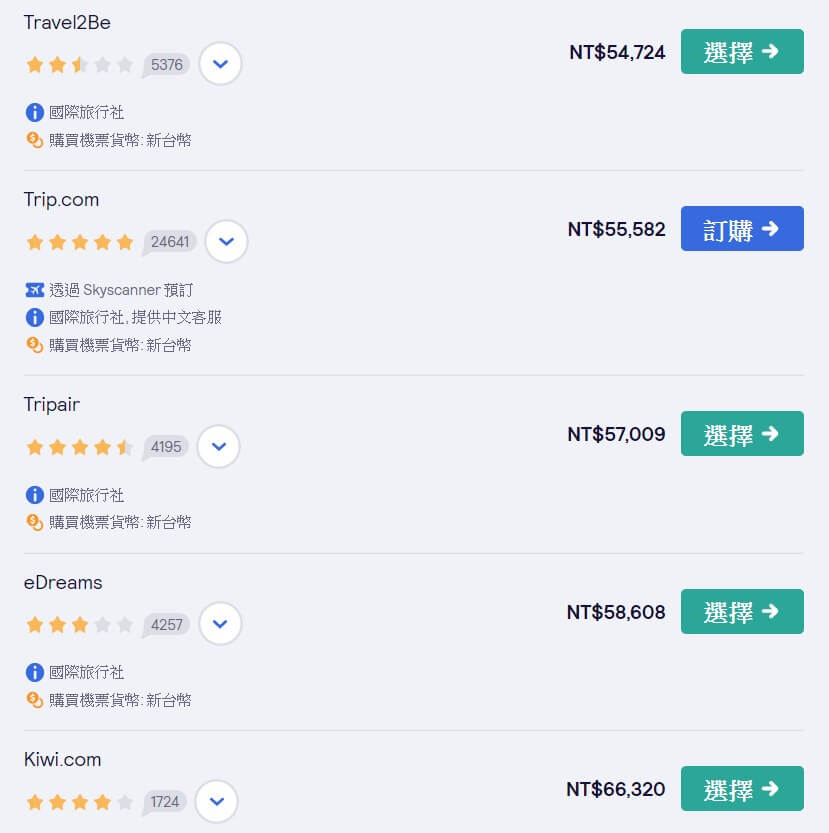
STEP10
確認訂購航班與預訂資料填寫,就完成訂購啦
Skyscanner訂購機票小技巧
價格提醒功能
Skyscanner有個蠻好用的功能「獲取價格通知」的設定,票價會浮動,一天之內價格也都不相同,設定好提醒之後,當價格在你設定的提醒範圍內,就會收到通知,不再錯過你的理想價格
信用卡消費
使用信用卡刷機票還能賺信用卡的優惠,像是匯豐、花旗等等很多銀行都有推出現金回饋卡,直接回饋現金也不用再思考要怎麼使用。
若有興趣的話可以使用Money101信用卡比價網,裡面有提供信用卡的各種優惠比較,可以讓你快速找到適合的信用卡
延伸閱讀:Money101比較網推薦,各家銀行信用卡資訊一目了然
結論
以上就是Skyscanner比價網的介紹啦,裡面也有提供酒店跟租車的比價,不過我還是喜慣用HotelsCombined來比價酒店
最後小提醒,如果訂的是廉價航空要特別注意行李限重與規定,不要便宜了機票卻在額外的地方被多收了費用,會很不划算唷
如果這篇文章有幫助到你
幫忙分享給更多的人!
也請幫我點擊五次拍手
你們的鼓勵是我創作的動力!
分享+點LIKE
延伸閱讀:
Money101信用卡比較網推薦與評價,各家銀行優惠資訊一目了然
Rakuten Insight問卷心得評價,填問卷賺現金是詐騙?

